随着ppt软件的不断更新,现在插入到ppt中的视频竟然可以自主添加字幕了,也就是说我们可以为自己插入到ppt中的视频制作字幕了,那具体如何操作呢?
打开我,我们的ppt软件,然后开启并进入到需要为视频添加vtt格式字幕的幻灯片文件之中。
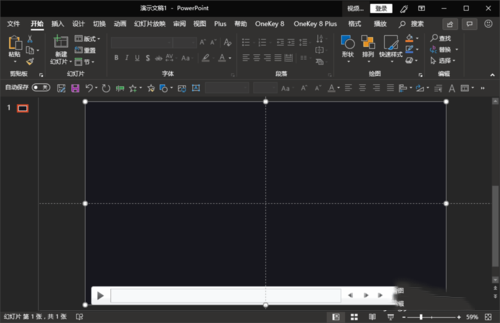
进入后,我们选择需要插入vtt格式字幕的视频,选中后会在顶部菜单栏新出现一个“播放”菜单选项卡。
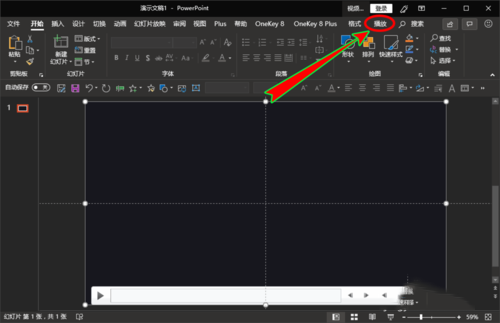
我们点击进入到这个新出现的“播放”选项卡,然后在其下拉菜单选项中找到“字幕选项”功能组。

我们点击“字幕选项”打开其下拉菜单选项,然后选择其中的“插入题注”选项菜单,打开“插入题注”弹窗。
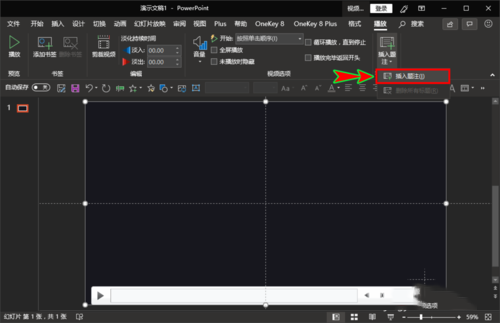
在打开的“插入题注”弹窗中,我们将事先准备好的电脑本地vtt格式的字幕文件插入进来即可。
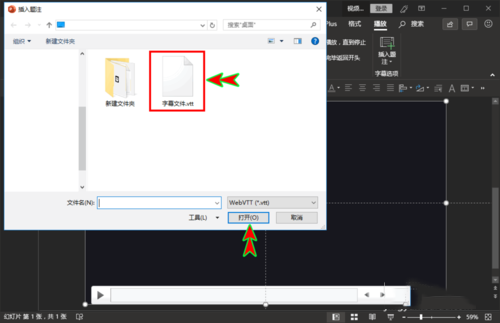
插入字幕文件后,我们ppt中的视频进度条后面就会自动多出一个“音频和字母菜单”选项按钮,我们点击该按钮,然后选择刚刚插入的字幕文件即可将字幕插入进来了。
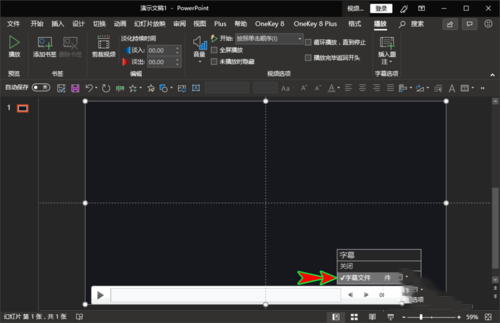
ppt中插入的视频也可以自定义添加字幕了;
目前只有较新的ppt版本支持插入题注来添加字幕;
ppt中插入题注添加视频字幕暂时只支持vtt格式的字幕文件。
标签: PPT字幕




